
プリンタードライバーのインストール
PS Plug-inドライバーのインストール
Driver CD-ROMをコンピューターのCD-ROMドライブに入れます。
ほそくユーザー アカウント制御に関する画面が表示されるときは、許可、続行、またははいをクリックします。
ほそくCDメニューが表示されるのを確認し、手順2へ進みます。
ほそくCDメニューが表示されない場合は、CD-ROM内にあるAutorun.exeをダブルクリックし、手順4へ進みます。
プリンターのインストールをクリックし、PSを選択します。
PS Plugin Driverをクリックし、JAをクリックします。
プリンタードライバーのインストーラーが起動します。
次へをクリックします。
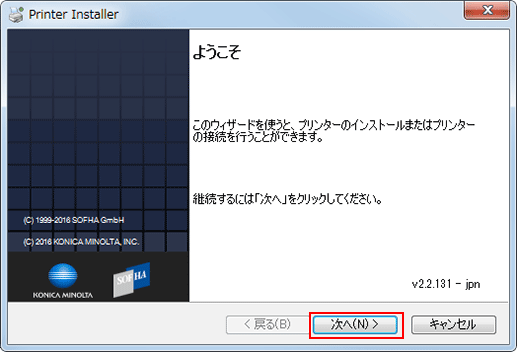
プリンター名またはIPアドレスを入力して次へをクリックします。
ほそくプリンター名またはIPアドレスの指定を選択した場合は、次へをクリックして手順6に進みます。
ほそく別のプリンター接続を行う場合はその他の接続を選択し、次へをクリックします。
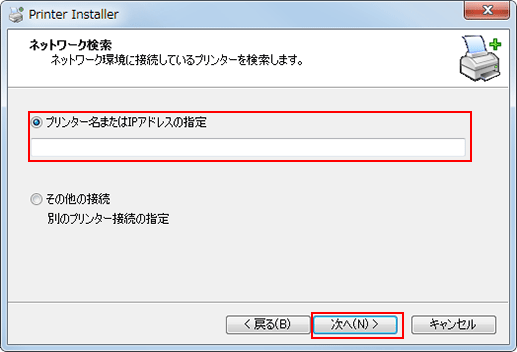
ほそくプリンター名またはIPアドレスの指定:
本体がWindowsプリンターとして設定されます。
プリンターは、lprポートを使って作成されます(例:myprinter:print.)。
ほそくその他の接続:
別のプリンター接続(NetBIOSまたはPort 9100)を指定します。
その他の接続を選択した場合は各プリンター接続を選択して、次へをクリックします。
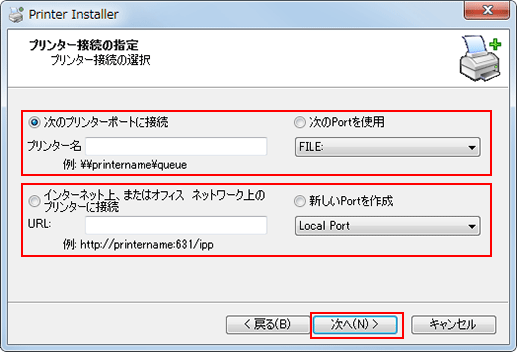
ほそくネットワークでDNSを使用している場合には、本機に割当てられているネットワーク名がDNSに保存されているネットワーク名と一致するか管理者が確認する必要があります。
プリンター名を選択して次へをクリックします。
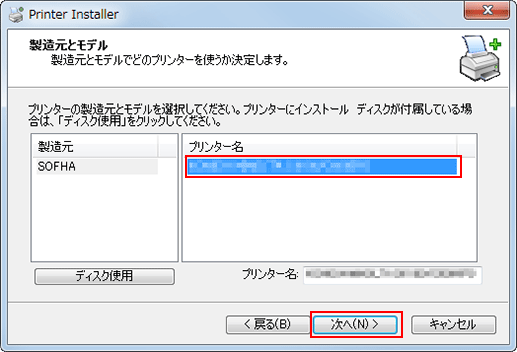
ほそくインストール可能なプリンターが表示されます。インストールしたいプリンター名が表示されない場合はディスク使用をクリックして、Setup.infファイルを選択してください。
次へをクリックします。
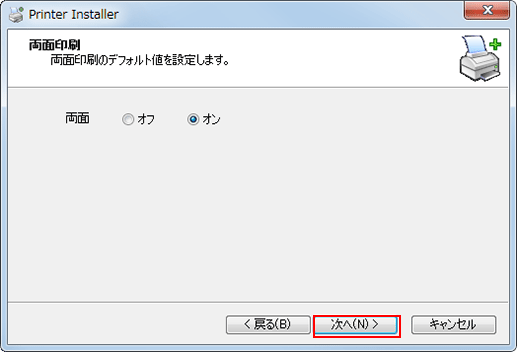
完了をクリックします。
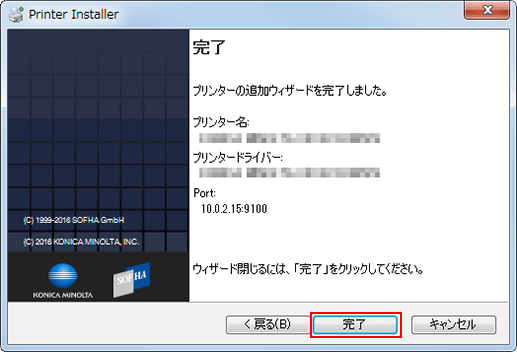
インストールが完了します。
ほそくプリンターのインストールが完了したら、アプリケーションの印刷画面からプリンターを選択できます。